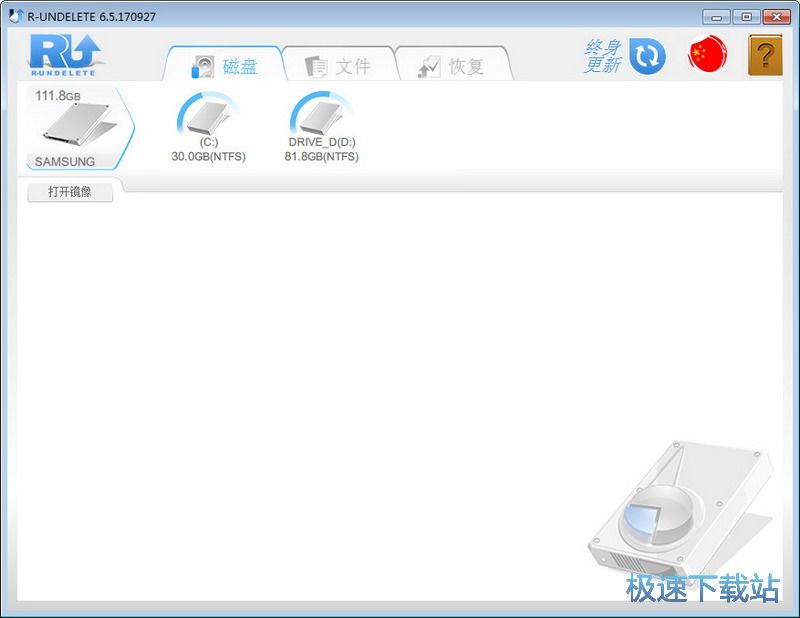R-Undelete恢复C盘被删MP4视频教程
时间:2018-07-31 15:37:07 作者:Joe 浏览量:32
R-Undelete是一款好用的电脑被删数据恢复软件。使用R-Undelete可以轻松恢复电脑硬盘中的被删数据;
- 进入下载

- R-Undelete 6.5.170927 中文版
大小:89.04 MB
日期:2018/7/31 15:37:08
环境:WinXP, Win7, Win8, Win10, WinAll
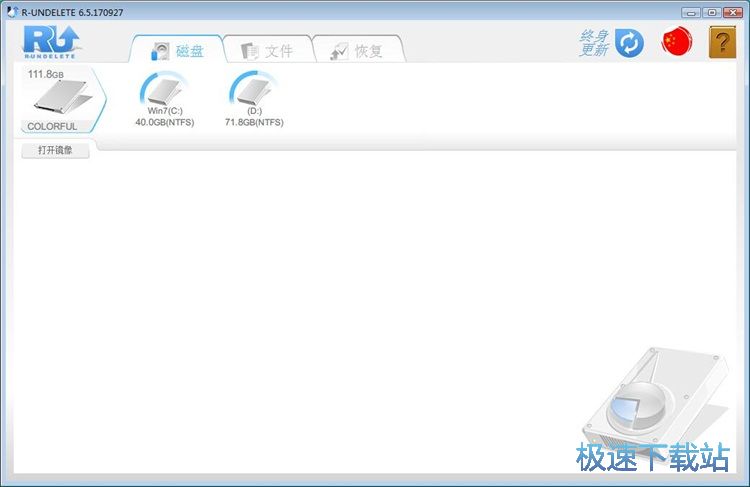
极速小编这一次就给大家演示一下怎么使用R-Undelete恢复电脑C盘中的被删数据吧。点击R-Undelete主界面中的磁盘分区选择中的C盘,就可以开始扫描C盘中的被删数据;
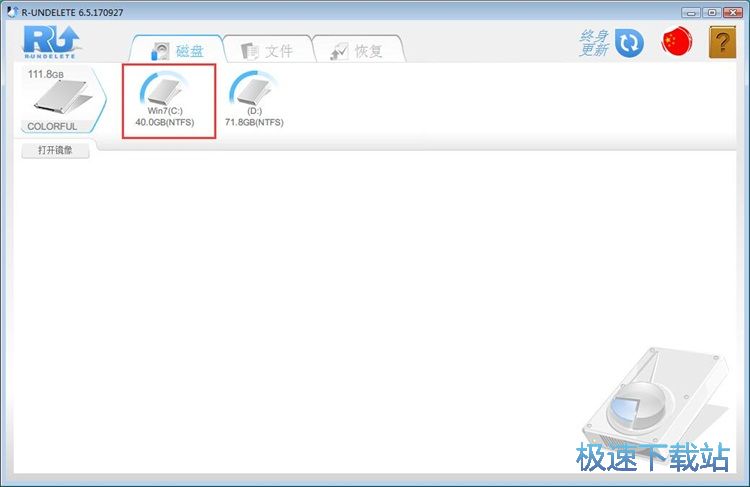
R-Undelete正在扫描电脑C盘中可恢复的被删文件,扫描文件需要一定的时间,请耐心等待扫描完成。目前还没有找到可以恢复的文件;
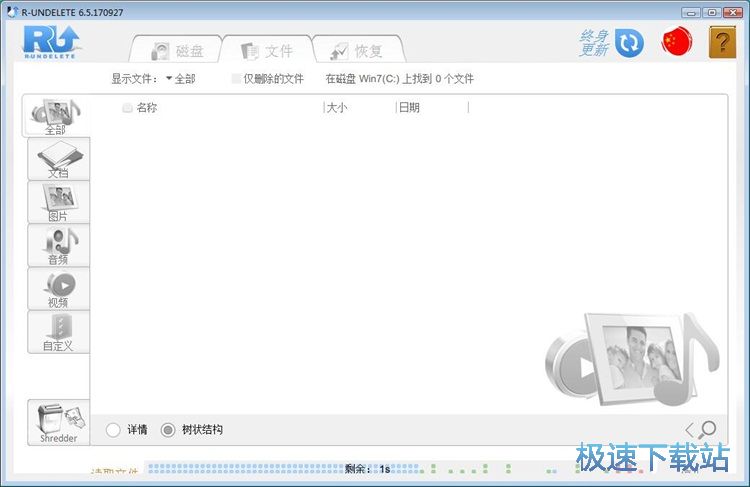
文件扫描完成,这时候R-Undelete的文件列表中会直接列出从C盘中扫描得到的可以进行数据回复的文件;
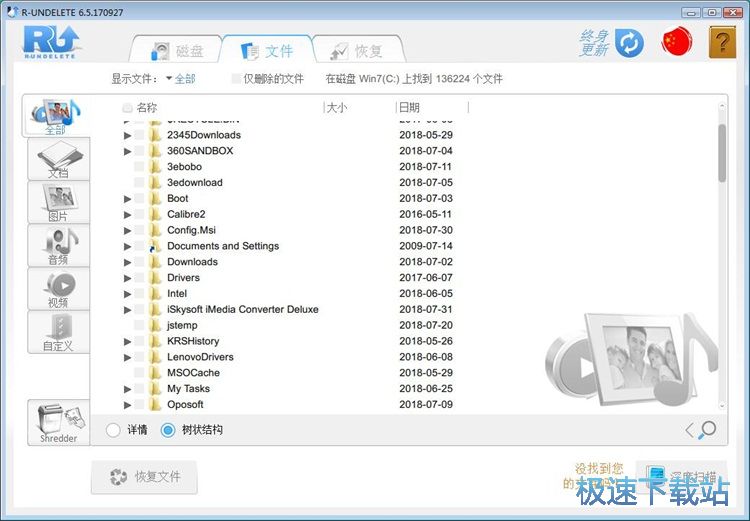
极速小编想起了之前讲一个视频误删了,正好试一下能不能使用R-Undelete将这个视频找回来。点击R-Undelete扫描结果中的视频,进入视频文件分类列表。我们可以看到R-Undelete还会按照视频格式将可以进行数据恢复的视频分类显示;
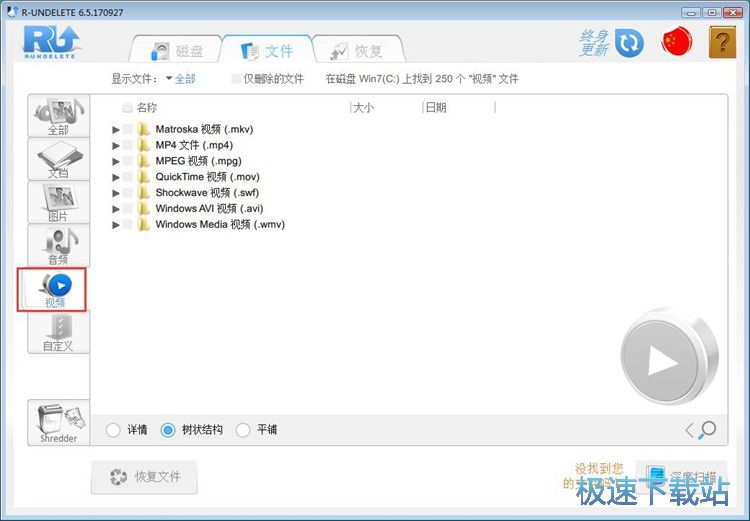
极速小编记得视频是MP4格式的视频。点击打开MP4视频文件夹,在文件列表中点击勾选要进行数据恢复的视频文件,然后点击R-Undelete主界面底部的恢复按钮,就可以将选中的文件恢复到电脑中;
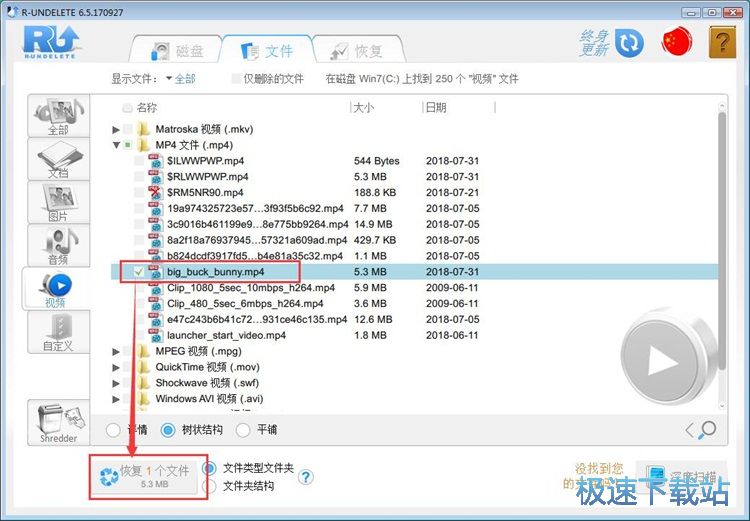
这时候R-Undelete会打开文件夹选择窗口。用鼠标点击选中想要用来保存恢复数据得到的视频的文件夹后点击选择文件夹,就可以指定文件恢复路径;
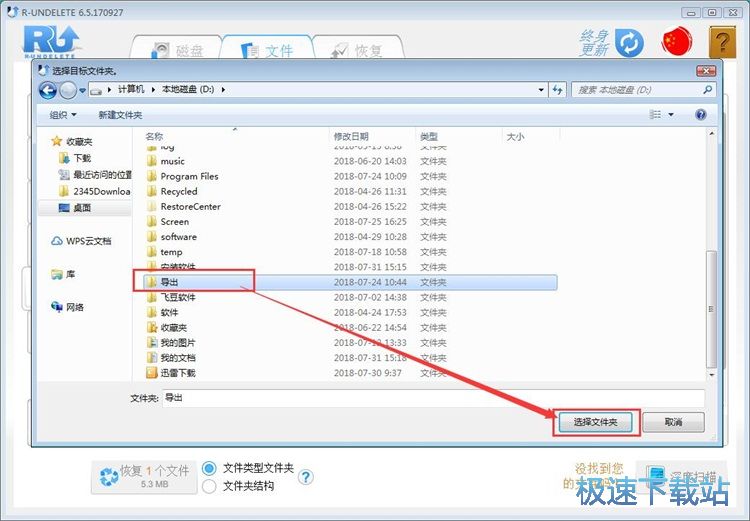
数据恢复成功,这时候R-Undelete会提示1个文件已成功恢复。并同时打开视频恢复文件夹;
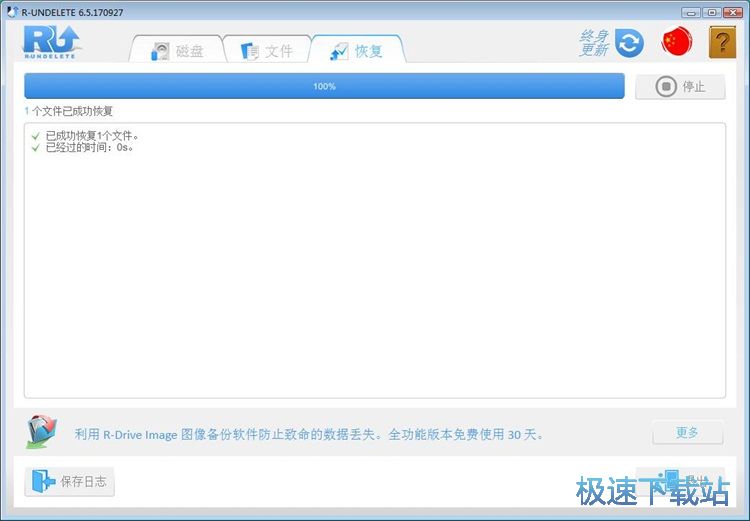
这时候我们在视频文件数据恢复路径文件夹中,就可以看到使用R-Undelete恢复数据得到的MP4视频文件。
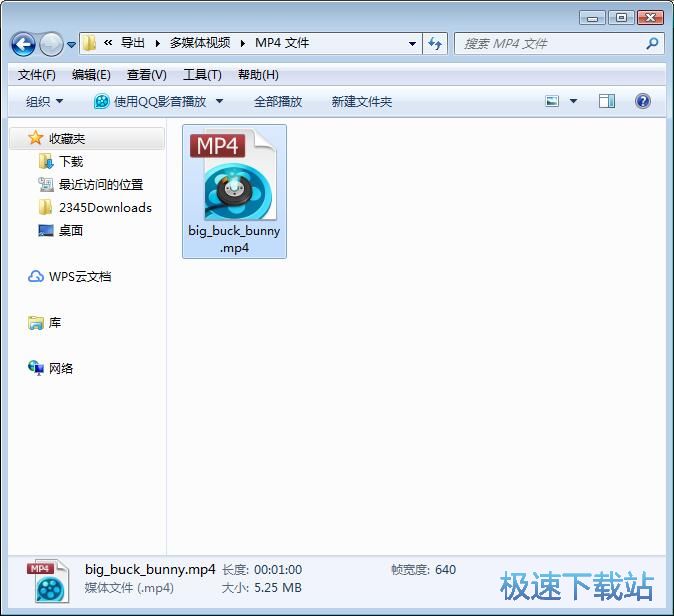
R-Undelete的使用方法就讲解到这里,希望对你们有帮助,感谢你对极速下载站的支持!
R-Undelete 6.5.170927 中文版
- 软件性质:国外软件
- 授权方式:共享版
- 软件语言:简体中文
- 软件大小:91182 KB
- 下载次数:43 次
- 更新时间:2019/2/11 15:41:53
- 运行平台:WinAll...
- 软件描述:磁盘上的文件不小心删除了怎么办?找了回收站也没有,谁能教我怎么恢复?极速小编教你... [立即下载]
相关资讯
相关软件
- 怎么将网易云音乐缓存转换为MP3文件?
- 比特精灵下载BT种子BT电影教程
- 土豆聊天软件Potato Chat中文设置教程
- 怎么注册Potato Chat?土豆聊天注册账号教程...
- 浮云音频降噪软件对MP3降噪处理教程
- 英雄联盟官方助手登陆失败问题解决方法
- 蜜蜂剪辑添加视频特效教程
- 比特彗星下载BT种子电影教程
- 好图看看安装与卸载
- 豪迪QQ群发器发送好友使用方法介绍
- 生意专家教你如何做好短信营销
- 怎么使用有道云笔记APP收藏网页链接?
- 怎么在有道云笔记APP中添加文字笔记
- 怎么移除手机QQ导航栏中的QQ看点按钮?
- 怎么对PDF文档添加文字水印和图片水印?
- 批量向视频添加文字水印和图片水印教程
- APE Player播放APE音乐和转换格式教程
- 360桌面助手整理桌面图标及添加待办事项教程...
- Clavier Plus设置微信电脑版快捷键教程
- 易达精细进销存新增销售记录和商品信息教程...